|
方法一:带圈字符
没看错,就是昨天介绍过的方法,利用带圈字符功能可以快速添加。
很简单,先输入数字,然后选中这个数字,点击【开始】-【字体】-【带圈字符】就可以了。
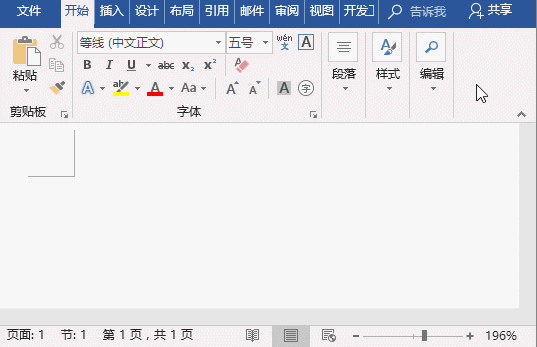 方法二:使用“符号”功能
如果文档中只需应用到1-20的带圈字符。那么,我们可以使用“符号”功能快速输入。
 方法三:插入编号
带圈的字符,大多数情况下,我们都将其作为序号来表示层级关系。因此,不难理解,通过编号的形式同样也能实现。
点击【插入 】-【符号】-【编号】按钮,打开“编号”对话框,在“编号"中输入数值,在”编号类型“列表框中选择带圈编号样式,单击”确定“按钮即可。
 OK!就是这么简单,方法多样,加个“圈圈”还难吗?
今天为大家分享的3个小技巧是输入带圈字符最常用的方法。明天同一时间,我们将给大家分享利用数字快速变出带圈的①②③......字符来,不要错过喔~~~
我可以很肯定的说,这个软件背后,有一大批隐藏技能你还不知道。而掌握他们,你将开启新世界的大门,可以让你分分钟成为Word高手,不信?前方高能,童鞋们请站稳扶好。
当我们录入文章时,要用到带圈序号来排列文本之间的层级关系。
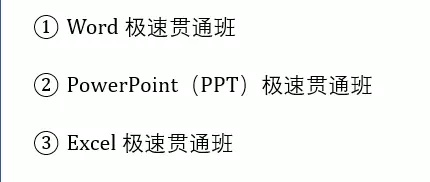 当我们编排语文试卷时,同样也会用到带圈序号来排列多项选择题答案。
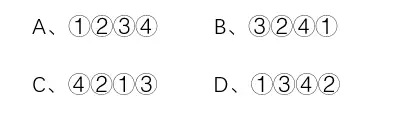 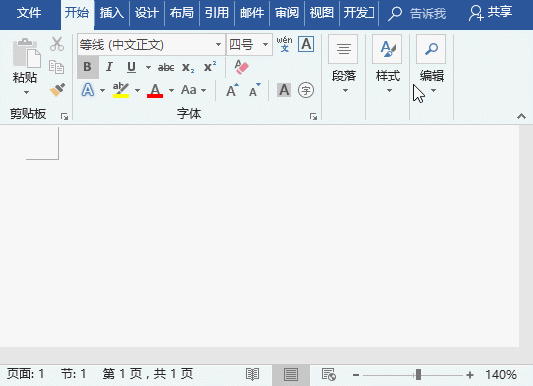 这是什么操作,你看懂了吗?反正我不懂之前是看蒙逼了。
蒙逼的童鞋请继续往下看吧,原理如下:
其实很简单,以上图中①为例:我们只需在Word里面输入“2460”四个数字,然后按【Alt+X】快捷键,数字就立马变成带圈的①。
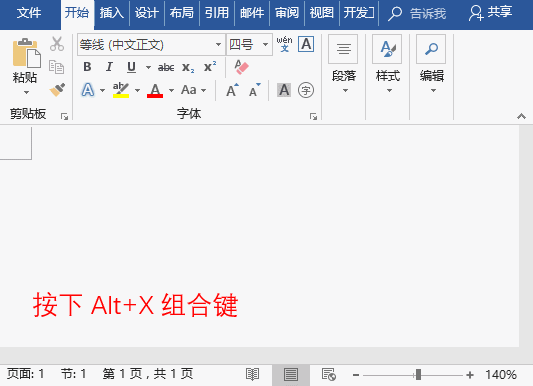 同理,只需输入“2461”、“2462”、“2463”等四个数字,按【Alt+X】快捷键就会得到②③④.......以此类推。
看到这时,相信许多童鞋已经秒懂了!
 但......但是,输入“24610”时,为什么却没变出带圈的⑪呢?完全按上方的逻辑输入,没错啊!
 哈哈,套路有时候也不靠谱,试试下面的方法吧!
只需输入“246a”四个数字,然后按【 Alt+X】快捷键立马变出带圈的⑪。同理,只需输入“246b”、“246c”、“246d”等四个数字,按【Alt+X】快捷键就会得到⑫⑬⑭.......以此类推。
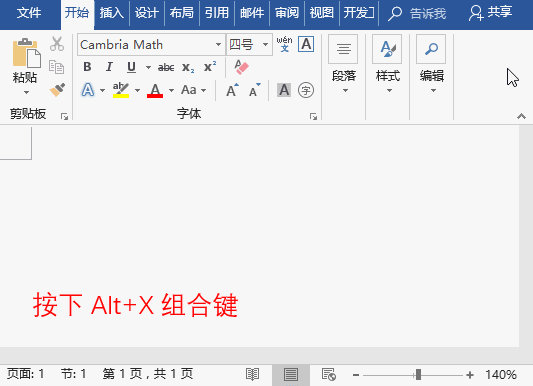 Ok,今天的内容到此结束啦!非常简单好玩的小技巧,你学会了吗? |